neue Einträge in RSS-feeds im IM - ZapTXT
Viele Menschen nutzen auf Ihrem Mobilfunk einen instant messenger. Da eine grosse Anzahl von IM-freeware für Mobilfunkgeräte vorhanden ist (vor allem als Java-Applikation), möchte ich Ihnen - neben dem Einsatz als "messaging"-Programm - zeigen, dass man einen IM auch dafür nutzen kann, sich über Updates von Internetseiten informieren zu lassen. Solch ein kostenloser Service ist ZapTXT, wobei die gewünschten Webseiten nur RSS- oder Atom-feeds unterstützen müssen (was heutzutage "üblich" ist).
 Zusätzlich kann man sich auch per email über update informieren lassen. Ein weiterer Vorteil liegt darin, die neuen Einträge eines feeds auch nach kewords tracken zu können, wobei man nur dann informiert wird, wenn die gemachten Vorgaben zutreffen.
Zusätzlich kann man sich auch per email über update informieren lassen. Ein weiterer Vorteil liegt darin, die neuen Einträge eines feeds auch nach kewords tracken zu können, wobei man nur dann informiert wird, wenn die gemachten Vorgaben zutreffen.
ZapTXT
Soll ZapTXT eine bestimmte Internetseite monitoren, wird ein Zaptask kreiert. Dieser kann:
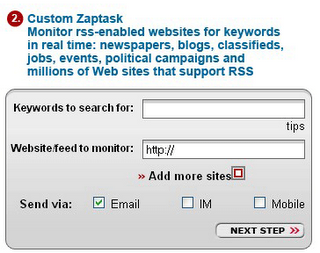 nach Schlüsselwörtern ausschliessen
nach Schlüsselwörtern ausschliessen- eine email an eine vorgegebene email-adresse senden
- eine Benachrichtigung in einem instant messenger anzeigen, wobei unterstützt werden:
- Jabber, GTalk
- Gizmo
- MSN
- LJTalk
Ein Vorteil der Benachrichtigungen besteht nicht nur darin, dass man sie pausieren lassen kann, sondern auch, dass die headline des Artikels als "Betreff" in der Benachrichtigung angezeigt wird.
Dadurch hat man schnell einen Überblick, ob es sich lohnt, dem enthaltenen Link zum Artikel sofort nachzugehen oder ob dies ggf. etwas warten kann.
Dadurch hat man schnell einen Überblick, ob es sich lohnt, dem enthaltenen Link zum Artikel sofort nachzugehen oder ob dies ggf. etwas warten kann.
Um solch einen Zaptask zu generieren, gibt man zunächst den entsprechenden feed auf der Homepage ZapTXT ein (siehe Bild rechts):
Das feature "Mobile" ist leider (momentan ?) nur in USA möglich.
Zaptask generieren
Hat eine Internetseite mehrere feeds (ist z.B so bei Spiegel-online.de), kann man einen feed auch auswählen.
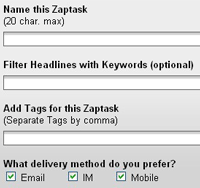 Nach dem Vergeben eines Namens und dem Eingeben von taks sowie ggf. der keywords (um andere Einträge "auszuschliessen"), lässt sich nun die Benachrichtigungs-Form auswählen (siehe Bild rechts).
Nach dem Vergeben eines Namens und dem Eingeben von taks sowie ggf. der keywords (um andere Einträge "auszuschliessen"), lässt sich nun die Benachrichtigungs-Form auswählen (siehe Bild rechts).
Zusätzlich lässt sich noch bestimmen, in welchem Rhythmus die Benachrichtigungen erfolgen sollen (siehe Bild links).
Wer seinen Zaptask kreiert, muss eine email-adresse angeben (kann auch eine andere sein, als diejeinige, an die die Benachrichtigung gesendet werden sollen).
 Nun ist es möglich, den IM auszuwählen und/oder eine email-Adresse, an den die Benachrichtigung angezeigt bzw. gesendet werden soll, einzugeben.
Nun ist es möglich, den IM auszuwählen und/oder eine email-Adresse, an den die Benachrichtigung angezeigt bzw. gesendet werden soll, einzugeben.
Die unterstützten IMs sind im Bild rechts zu sehen.
 Nun ist es möglich, den IM auszuwählen und/oder eine email-Adresse, an den die Benachrichtigung angezeigt bzw. gesendet werden soll, einzugeben.
Nun ist es möglich, den IM auszuwählen und/oder eine email-Adresse, an den die Benachrichtigung angezeigt bzw. gesendet werden soll, einzugeben.Die unterstützten IMs sind im Bild rechts zu sehen.
Tipp: Jabber-user müssen "username@jabber.org" angeben, die andere nur "username".
Damit die Benachrichtigungen auch angekommen, wird zum Abschluss noch die Kontakt-Adresse, die dann in Ihrem Account vom entsprechenden IM hinzuzufügen ist, angezeigt, wie z.B::
- MSN: zaptxt@hotmail.com
- GTalk und Jabber: zaptxt@jabber.org
Zaptask bearbeiten
Im Anschluss kann man nun einen neuen Zaptask hinzufügen oder vorhandene bearbeiten.
 Folgende Funktionen stehen dabei zur Verfügung:
Folgende Funktionen stehen dabei zur Verfügung:- Editieren,
- Exportieren,
- Teilen (via email) und
- Pausieren [sehr nützlich] sowie natürlich auch
- Löschen
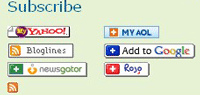 Zusätzlich hat man die Möglichkeit, einen RSS-feed der Benachrichtigungen mit einen Reader - via des typischen RSS-Buttons - zu abonnieren oder in einen der angebotenen Dienste (siehe Bild links) einzubinden.
Zusätzlich hat man die Möglichkeit, einen RSS-feed der Benachrichtigungen mit einen Reader - via des typischen RSS-Buttons - zu abonnieren oder in einen der angebotenen Dienste (siehe Bild links) einzubinden.bookmarklets und settings
Unter http://zaptxt.com/home/widgets werden bookmarklets für Safari, Firefox und den IE angeboten.
 Möchte man einen anderen IM verwenden und eine andere email-adresse für die Benachrichtigungen wählen, ist dies in den settings möglich.
Möchte man einen anderen IM verwenden und eine andere email-adresse für die Benachrichtigungen wählen, ist dies in den settings möglich.


















0 Kommentare:
Post a Comment